Markdown
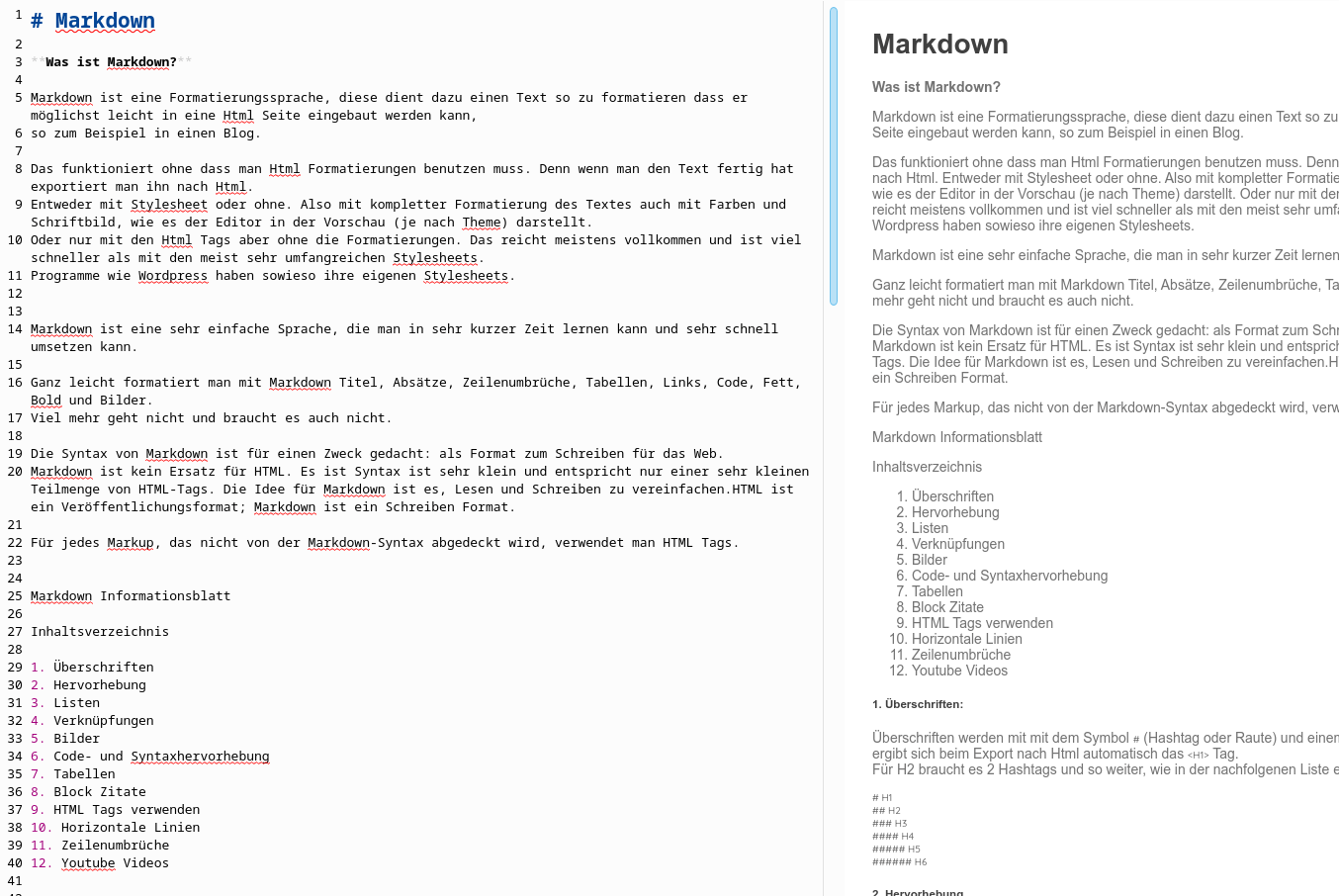
Markdown
Was ist Markdown?
Markdown ist eine Formatierungssprache, diese dient dazu einen Text so zu formatieren dass er möglichst leicht in eine Html Seite eingebaut werden kann,
so zum Beispiel in einen Blog.
Das funktioniert ohne dass man Html Formatierungen benutzen muss. Denn wenn man den Text fertig hat exportiert man ihn nach Html.
Entweder mit Stylesheet oder ohne. Also mit kompletter Formatierung des Textes auch mit Farben und Schriftbild, wie es der Editor in der Vorschau (je nach Theme) darstellt.
Oder nur mit den Html Tags aber ohne die Formatierungen. Das reicht meistens vollkommen und ist viel schneller als mit den meist sehr umfangreichen Stylesheets.
Programme wie WordPress haben sowieso ihre eigenen Stylesheets.
Markdown ist eine sehr einfache Sprache, die man in sehr kurzer Zeit lernen kann und sehr schnell umsetzen kann.
Ganz leicht formatiert man mit Markdown Titel, Absätze, Zeilenumbrüche, Tabellen, Links, Code, Fett, Bold und Bilder.
Viel mehr geht nicht und braucht es auch nicht.
Die Syntax von Markdown ist für einen Zweck gedacht: als Format zum Schreiben für das Web.
Markdown ist kein Ersatz für HTML. Es ist Syntax ist sehr klein und entspricht nur einer sehr kleinen Teilmenge von HTML-Tags. Die Idee für Markdown ist es, Lesen und Schreiben zu vereinfachen.HTML ist ein Veröffentlichungsformat; Markdown ist ein Schreiben Format.
Für jedes Markup, das nicht von der Markdown-Syntax abgedeckt wird, verwendet man HTML Tags.
Markdown Informationsblatt
Inhaltsverzeichnis
- Überschriften
- Hervorhebung
- Listen
- Verknüpfungen
- Bilder
- Code- und Syntaxhervorhebung
- Tabellen
- Block Zitate
- HTML Tags verwenden
- Horizontale Linien
- Zeilenumbrüche
- Youtube Videos
1. Überschriften:
Überschriften werden mit mit dem Symbol # (Hashtag oder Raute) und einem Leerzeichen vor der Überschrift ergänzt. Daraus ergibt sich beim Export nach Html automatisch das <H1> Tag.
Für H2 braucht es 2 Hashtags und so weiter, wie in der nachfolgenen Liste ersichtlich.
# H1## H2### H3#### H4##### H5###### H6
2. Hervorhebung
Um einen Text hervorzuheben kann man diesen Kursiv, Fett, Unterstrichen oder Durchgestrichen formatieren. Unten dazu die 4 Beispiele.
Hervorhebung, auch kursiv, mit Sternchen oder Unterstrichen.
Starke Betonung, auch fett, mit Asterisken oder Unterstrichen.
Kombinierte Hervorhebung mit Asterisken und Unterstreichungen.
Beim Durchstreichen werden zwei Tilden verwendet. Durchstreichen.
3. Listen
Um Listen zu erstellen benutzt man die Nummerierung mit Punkt und einem Leerzeichen, oder für die Ungeordnete Liste einen Stern und ein Leerzeichen. Als Alternative zum Stern kann man den Bindestrich oder das Pluszeichen nehmen.
Für eine Untergeordnete Listenposition braucht es 3 Leerzeichen vor der Nummerierung.
- Erste Listenposition
- Eine weitere Listenposition
- Ungeordnete Listenunterposition
- Tatsächliche Zahlen spielen keine Rolle, nur dass es eine Zahl ist. Die Eins wird als Drei dargestellt.
- Geordnete Listenunterposition
- Eine weitere Listenposition
Man kann Absätze innerhalb von Listenelementen einrücken. Man beachte die Leerzeile oben und die führenden Leerzeichen (mindestens eines, aber wir verwenden hier drei, um das Markdown auszurichten).
Um einen Zeilenumbruch ohne Absatz zu haben, muss man zwei nachgestellte Leerzeichen verwenden.
- Ungeordnete Listen können Sternchen verwenden
- Oder Minuszeichen
- Oder Pluszeichen
Checkboxen:
Checkboxen formatiert man mit dem Bindestrich, einem Leerschlag, der rechten eckigen Klammer, einem Leerzeichen und der linken eckigen Klammer und nochmals einem Leerschlag.
- Variante 1
- Variante 2
Wer mehr als eine Liste verwenden will muss einen Trenner dazwischen setzen. Eine Möglichkeit ist die Kommentarzeile diese sorgt dafür, dass zwei Listen voneinander unterschieden werden können.
Andere Trenner sind: eine Linie --- , ein Absatz oder ein Zwischentitel.
4. Verknüpfungen
Um Links zu erstellen, Setzt man zuerst rechteckige Klammern. Der Inhalt der Klammern ist der Beschreibungstext des Links. Dann setzt man normale runde Klammern und schreibt die Internet Adresse des Links hinein. Die Adresse beginnt immer mit http:// oder mit https://
Ich bin ein Link im Inline-Stil
Ich bin ein Link im Inline-Stil mit Titel
Man kann auch einen Link innerhalb der eigenen Homepage setzen:
Ich bin ein relativer Verweis auf eine interne Datei
Internet Adressen ohne Klammern und Adressen in spitzen Klammern werden automatisch in Links umgewandelt.
http://www.example.com oder http://www.example.com
5. Bilder
Links um Bilder anzuzeigen werden so wie im Beispiel formatiert. Zuerst das Ausrufszeichen, dann die Eckige Kammer mit dem alternativen Beschreibungstext (unsichtbar) und dann die Runden Klammern mit der Internet Adresse des Bildes mit dem Titel in Anführungs- und Schlusszeichen.
Hier ist unser Favicon (bewegen Sie den Mauszeiger, um den Titeltext zu sehen):
Inline-style:![]()
Die zweite Möglichkeit der Formatierung für den Bilderlink:
Reference-style:![]()
6. Code- und Syntaxhervorhebung
Es gibt zwei Arten von Codeblöcken, den Inline Code Block und den Freistehenden Code Block.
Der Inline-Code hat je einen Backtick davor und dahinter. Diese Backticks erzeugt man auf der schweizer Tastatur mit shift + ^. Die zweite Taste ist direkt oben links auf der Tastatur neben der Backspace Taste(Rücktaste).
Freistehende Codeblöcke sind entweder durch Linien mit drei Backticks eingezäunt „`, oder sind mit vier Leerzeichen eingerückt.
var s = "JavaScript syntax hervorheben";
alert(s);
s = "Python syntax hervorheben"
print s
$ sudo pacman -Syu
7. Tabellen
Tabellen werden mit einem Senkrechten Strich am Anfang und am Schluss der Zelle formatiert.
In der zweiten Zeile kommt immer eine Linie formatiert mit dem Bindestrick, eingerahmt vom Senkrechten Strichen.
Doppelpunkte können verwendet werden, um Spalten auszurichten. Doppelpunkt links = linksbündig. Doppelpunkt links und rechts = zentriert. Doppelpunkt rechts = rechtsbündig.
| Tables | Are | Cool |
|---|---|---|
| col 3 is | right-aligned | $1600 |
| col 2 is | centered | $12 |
| zebra stripes | are neat | $1 |
Es müssen mindestens 3 Bindestriche vorhanden sein, die jede Überschriftszelle trennen.
Die äußeren Pipes (|) sind optional und müssen nicht erstellt werden.
| Markdown | Less | Pretty |
|---|---|---|
| Still | renders | nicely |
| 1 | 2 | 3 |
8. Block Zitate
Blockquote setzt einen Textblock als Zitat vom Rest des Texts ab.
Blockquotes werden einrückt dargestellt, meist mit einem senkrechten Balken rechts dargestellt.
Diese Zeile ist Teil desselben Zitats.
Leerzeilen beenden Blockquotes.
Dies ist eine sehr lange Zeile, die nach dem Umbruch immer noch korrekt zitiert wird. Oh Junge, lasst uns weiter schreiben, um sicherzustellen, dass dies lang genug ist, um tatsächlich für alle einzupacken. Oh, Sie können Markdown in ein Blockquote setzen.
9. HTML Tags verwenden
Sie können auch HTML Tags im Markdown verwenden.
Dieser Tag ist ideal, wenn man dem Abschnitt eine spezielle Formatierung mit CSS geben möchte
Der Zeilenumbruch ist oft praktisch. Vor allem wenn man den Text nachher in WordPress einfügt.
Der Html Tag für den Absatz wird viel angewendet
10. Horizontale Linien
Drei oder mehr Zeichen braucht es für eine Linie.
Bindestriche
Sternchen
Unterstriche
11. Zeilenumbrüche
Einen Zeilenumbruch macht man mit 2 Leerschlägen nach dem letzen Zeichen.
Auch mit der Taste kann man einen Zeilenumbruch machen.
Einen zweite Leerzeile kann man mit einem Backslash erzeugen, dieser steht am Anfang der zweiten Zeile.
Die andere Möglichkeit für den Zeilenumbruch ist es mit Html wie oben erwähnt mit <br>.
Einen Absatz macht man mit zweifachem Druck auf.
12. Youtube Videos
Youtube Videos können nicht direkt hinzugefügt werden, aber man kann ein Bild mit einem Link zum Video hinzufügen:
Oder in reinem Markdown, aber ohne Bildgröße und Rand:
Mehr Videos findet man auf meinem Youtube Kanal linuxcoach:
https://www.youtube.com/@linuxcoach
Ein weiterer Interessanter Artikel zu diesem Thema:
https://computer-experte.ch/sweeper/

